相信已经很少有人用光驱来安装操作系统了,把U盘或移动硬盘制作成系统安装启动盘即可进行操作系统安装。MS酋长之前已经陆续介绍了大量的Win10系统U盘安装盘制作工具,包括:微软官方的......
如何不让系统更改Win10默认打印机
有些Win10用户在打印时发现,点击“打印”命令后打印并没有开始,原因是之前设置好的默认打印机被更改成了Microsoft Print to PDF或Microsoft XPS Document Writer等虚拟打印机。原来Windows系统会自动把最后一次使用的打印机设置为默认打印机,所以导致你设置的默认打印机被更换。那么如何阻止Win10系统自动更改默认打印机呢?方法如下:
步骤一:不让Win10管理默认打印机
进入“设置 - 设备 - 打印机和扫描仪”设置界面。如图:
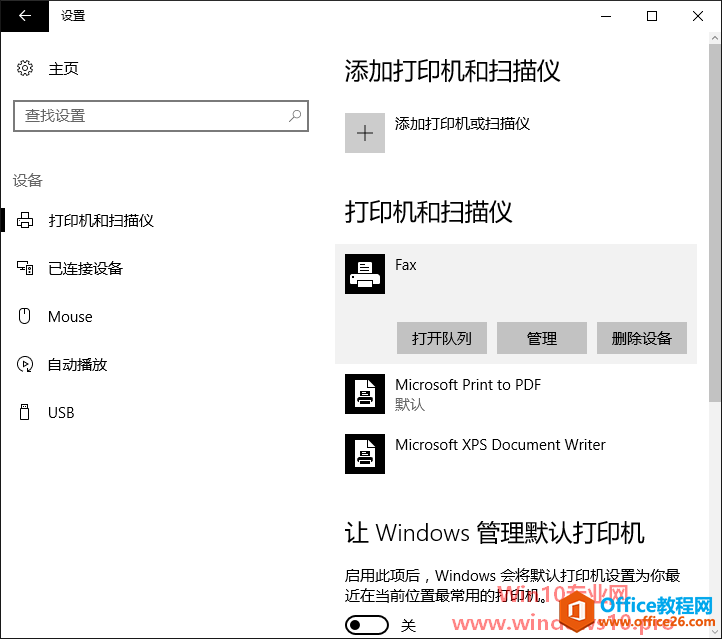
我们可以看到“让Windows管理默认打印机”设置项:
启用此项后,Windows会将默认打印机设置为你最近在当前位置最常用的打印机。
把该项设置为“关”。这样Win10系统就不会更改你设置的默认打印机了。
步骤二:设置默认打印机
在上面的打印机列表中选择你想设为默认的打印机,点击“管理”转到管理界面。如图:

点击“设置为默认设备”即可将该打印机设置为默认打印机。
标签: Win10默认打印机
相关文章
- 详细阅读
-
如何为Win10家庭版开启组策略编辑器功能详细阅读

经常访问Win10专业网的朋友在看到需要编辑组策略的文章时,会发现,每一个教程都提供了两种方法:方法一是配置组策略;方法二是修改注册表。而两种方法的效果则是相同的。之所以这样,......
2022-04-19 316 组策略编辑器
-
Win10下如何使用DISM命令修复Windows映像详细阅读

DISM工具是一个部署映像服务和管理工具,已经陆续分享了一些DISM工具应用技巧。实际上使用DISM工具还可以修复损坏的Windows映像,下面我们来看一下微软官方的使用DISM工具修复Windows映像教程:......
2022-04-19 55 DISM命令 修复Windows映像
- 详细阅读
- 详细阅读



